|
|
||
|
Ce programme reprend la base de données créer précédemment ainsi que la table construite. Il reprend également les exemples vus précèdemment. Votre deuxième programme est un annuaire. Voici à ce que ressemblera le programme : 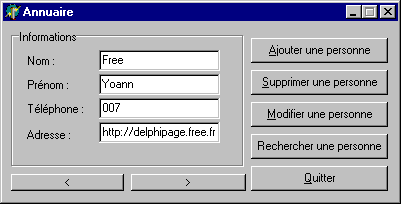
Pour commencer, créer une nouvelle application en Delphi. Mettez la propriété "Position" à "poScreenCenter" de la form. Mettez également la propriété "BorderStyle" à "bsSingle" ainsi que la propriété "biMaximize" à "False" de la form.
Insérez le composant TTable de l'onglet "AccèsBD" de la palette de composant de Delphi. Il faut maintenant choisir la base de données. On prendra la base de données "STANDARD1" que l'on a crée précédemment. Tout d'abord, mettez la propriété "DataBaseName" du composant Table1 à "STANDARD1". Ensuite, mettez également la propriété "TableName" de ce même composant à "exemple.dbf". Mettez la propriété "Active" de ce composant à "True". En effectuant ces opérations, nous avons sélectionné la base de données et la table.
On a besoin des composants visuels de l'onglet "ContrôleBD"de la palette de composants de Delphi. On a donc besoin du composant TDataSource qui sert d'interface entre les composants visuels et le composant Table1 (TTable). Insérez le composant TDataSource de l'onglet "AccèsBD" de la palette de composants de Delphi. Mettez sa propriété "DataSet" à "Table".
Ajoutez un composant TQuery de l'onglet "AccèsBD". Mettez la propriété "DataSet" du composant TDataSource à "Table1". Ajoutez aussi un composant TGroupBox, quatre composants TLabel, quatre composants TDBEdit et sept composants TButton. Disposez ces composants comme l'image ci-dessus. Ensuite, mettez la propriété "DataSource" des composants DBEdit1, DBEdit2, DBEdit3, DBEdit4 et Query1 à "DataSource1".
Pour faciliter la compréhension, voici un tableau récapitulant tous ce qu'il faut effectuer sur la propriété "DataField" des composants TDBEdit :
Il faut maintenant mettre la propriété "Caption" des quatre labels à leurs valeurs.
Pour ajouter une personne, on utilise l'instruction "INSERT" du langage SQL.
"Query1.SQL.Clear" efface le contenu de la stringlist. "Query1.ExecSQL" exécute l'instruction SQL. Pour supprimer une personne, on utilise l'instruction "DELETE" du langage SQL.
Pour modifier les informations d'une personne, on utilise l'instruction "UPDATE" du langage SQL.
Pour la navigation, on utilise la méthode "Prior" qui va à l'enregistrement précèdent et la méthode "Next" qui va à l'enregistrement suivant.
Pour rechercher une personne, on utilise la recherche globante avec "Locate".
Pour quitter le programme, on utilise la procédure "Close" qui ferme la form.
|
|||
| Tous droits réservés - Contacts |